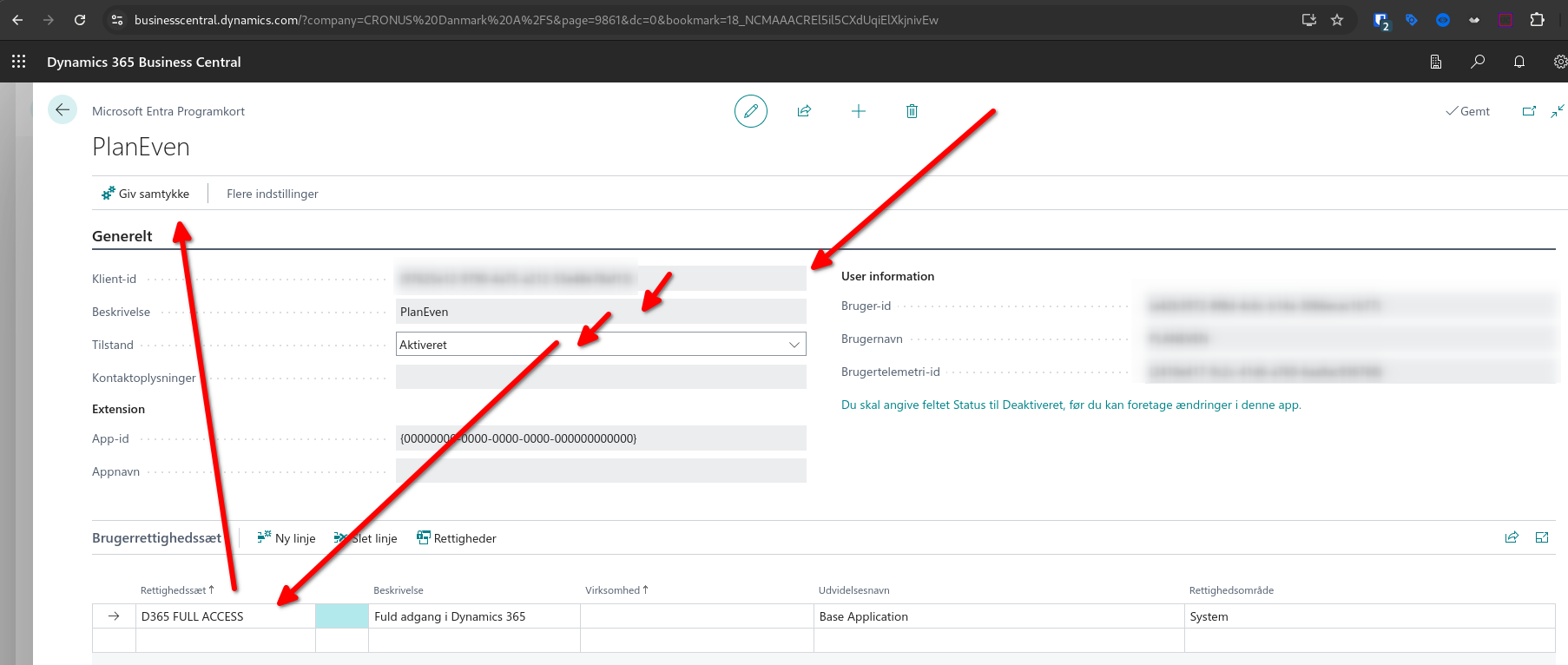Opsætning af Business Central APP adgang
For at din Dynamics 365 Business Central løsning, kan integreres med vores løsning, skal løsningen først have nogle rettigheder.
Trin 1: Registrer PlanEven som app i Azure
Log ind i Microsoft Azure med dit Microsoft login (det samme som du bruger til at logge ind i Business Central): https://portal.azure.com/
Under menupunktet Azure services skal du finde Microsoft Entra ID og vælge den. Kan du ikke finde App registrations i oversigten, så kan du finde den ved at klikke på More services.
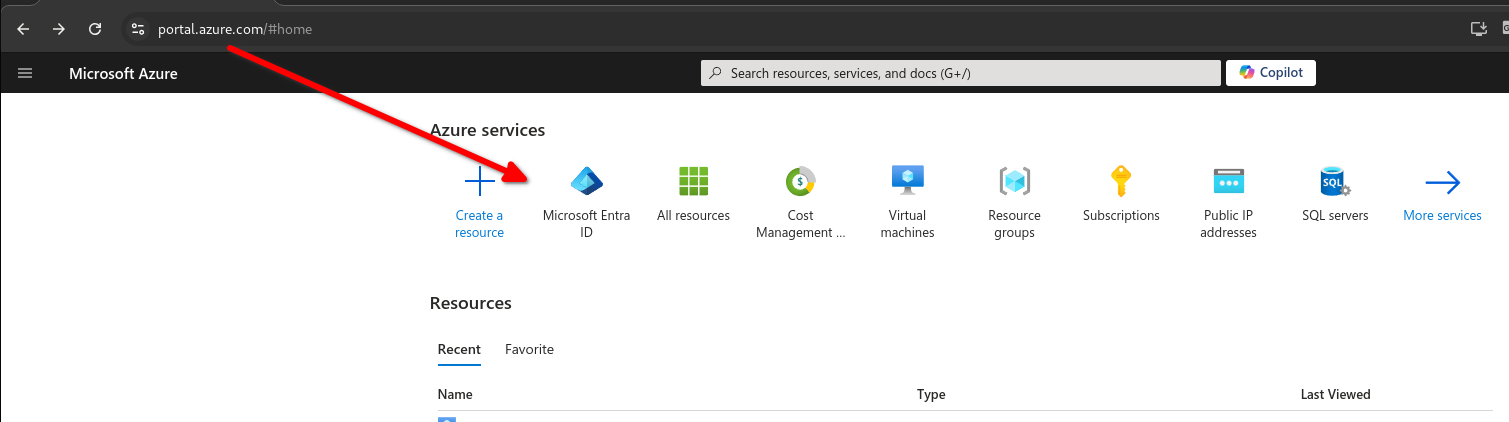
I Microsoft Entra ID, skal du finde App registrations og klikke på den.
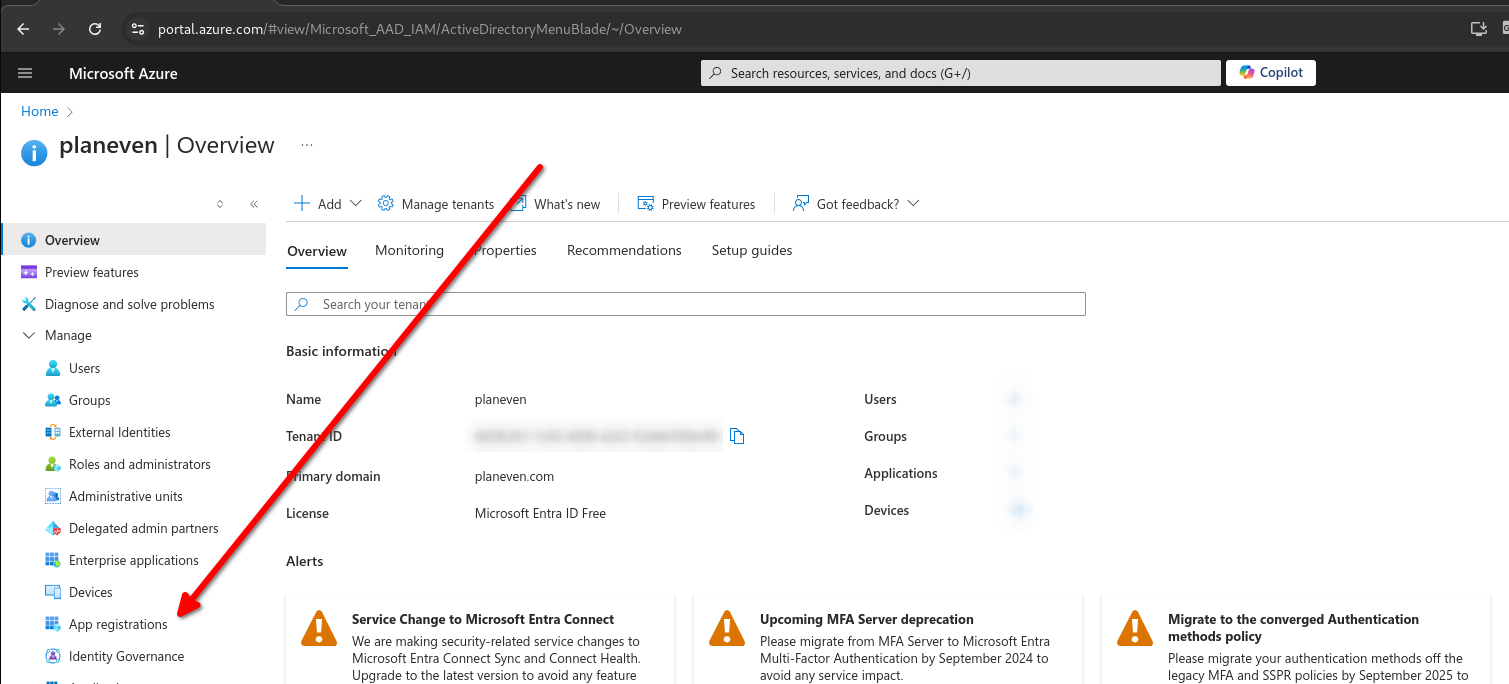
Vælg knappen New registration og udfyld med navn (fx “PlanEven”). Vær sikker på du har valgt account type med beskrivelsen “single tenant”.
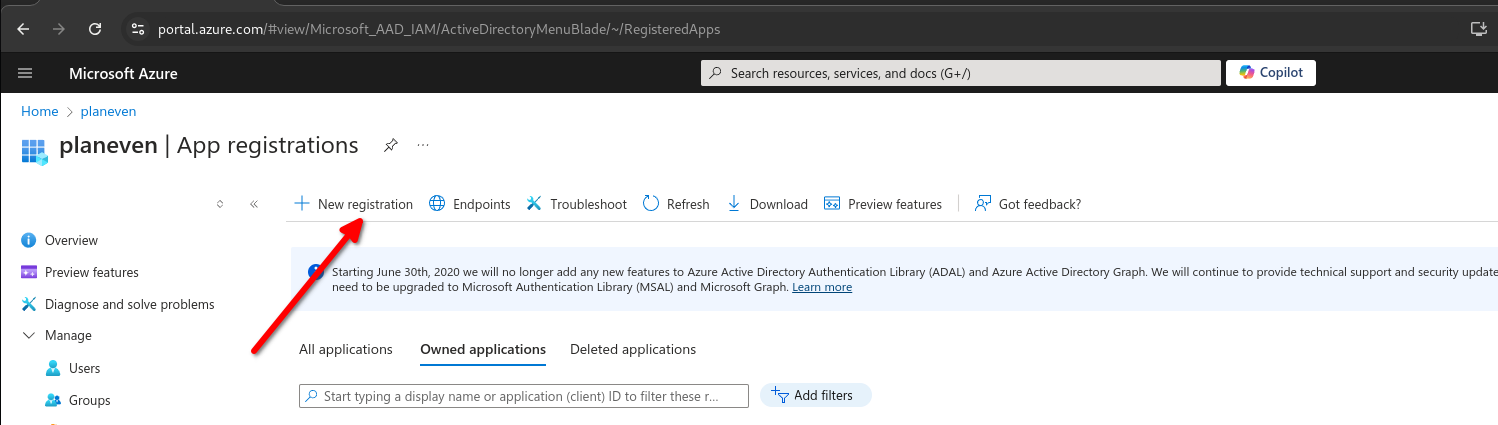
Under Redirect URL indsætter du følgende: https://businesscentral.dynamics.com/OAuthLanding.htm
Når du har udfyldt ovenstående, så skulle det gerne se ud som billedet herunder.
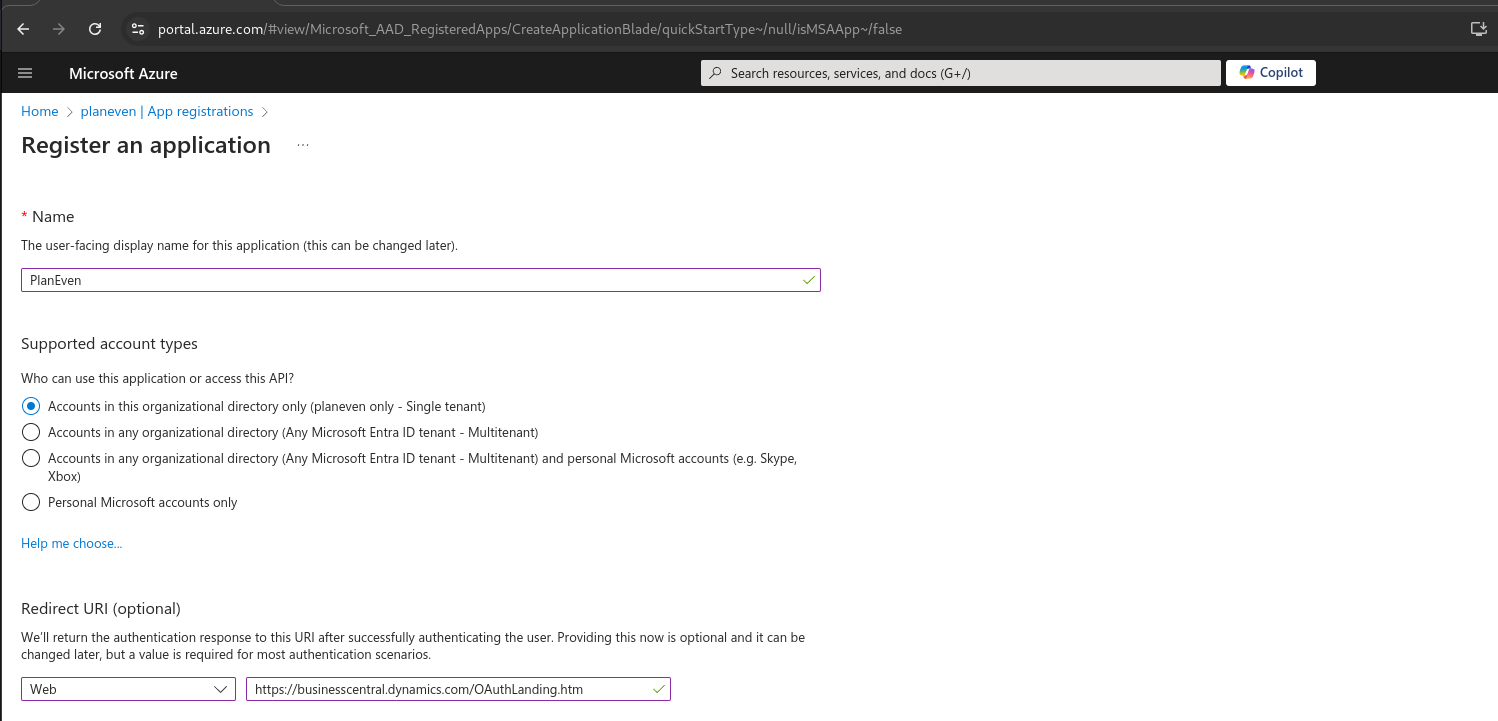
Klik på Register.
Det næste du skal gøre, er at give appen de rigtige API-tilladelser. Tryk på API permissions i menuen til venstre. Tryk på Add a permission.
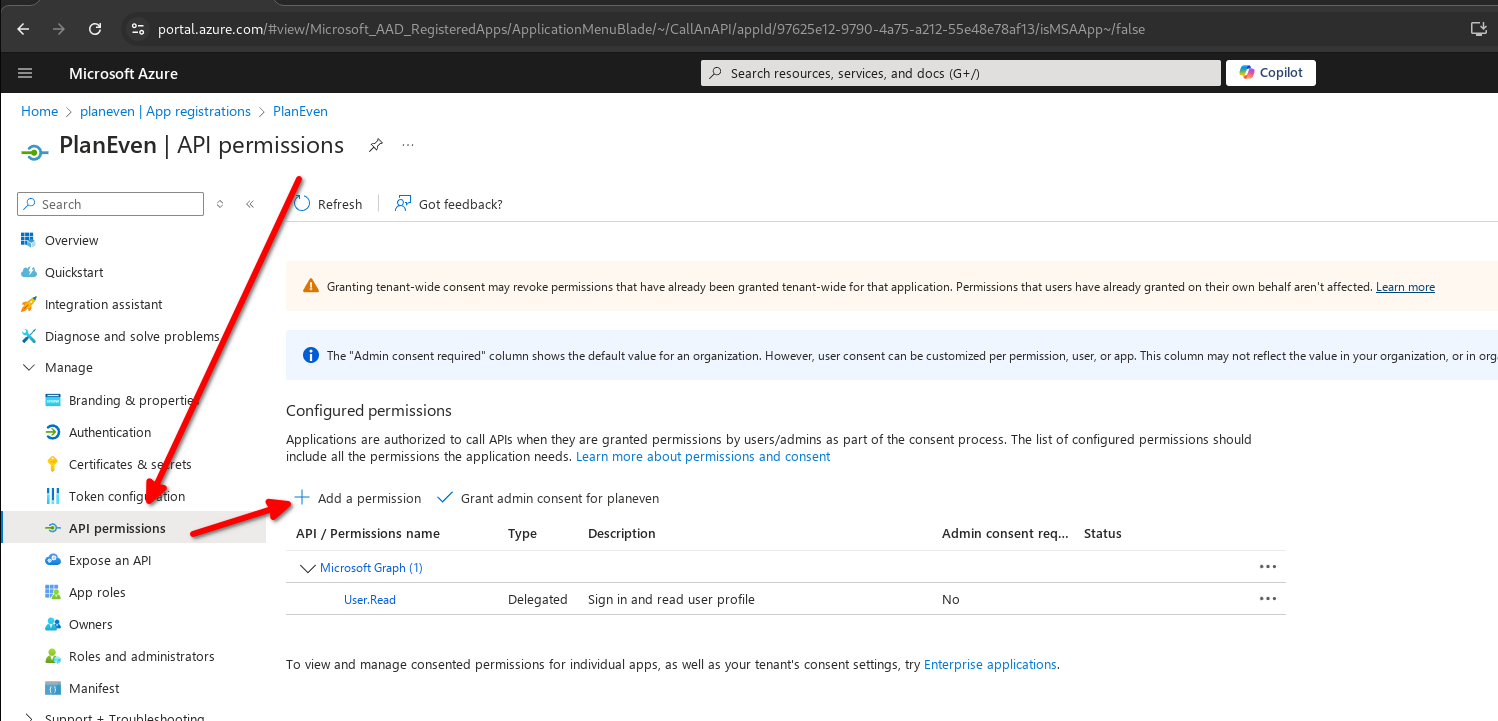
I oversigten som kommer frem vælger du Dynamics 365 Business Central.
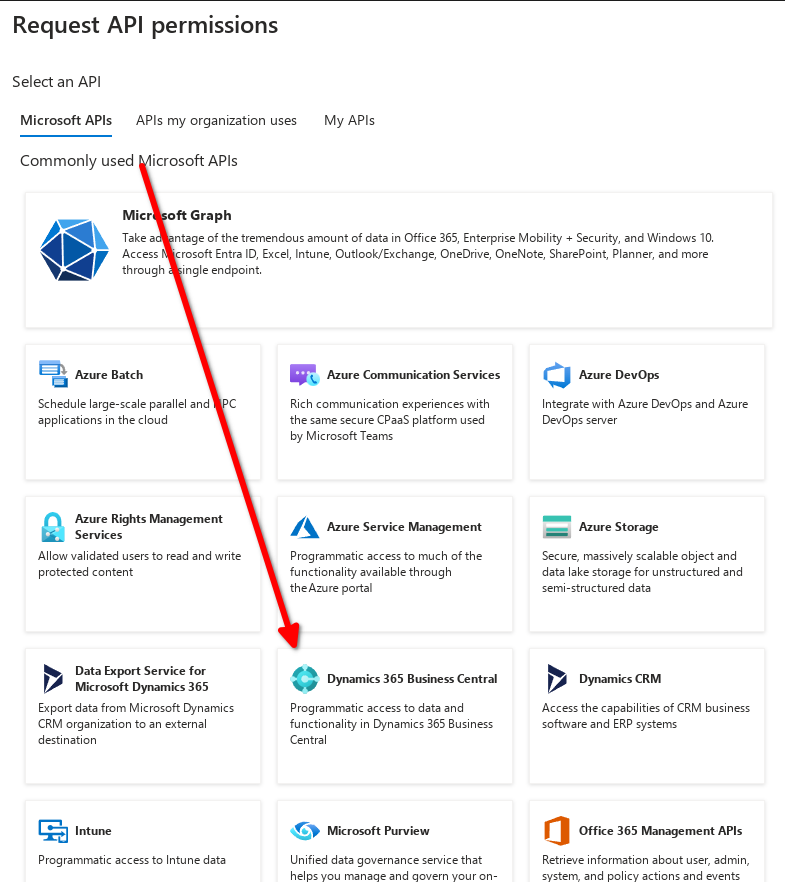
Tryk på Application permissions og sætter et flueben i alle mulige tilladelser (app_access, API.ReadWrite.All og Automation.ReadWrite.All). Tryk på Add permissions.
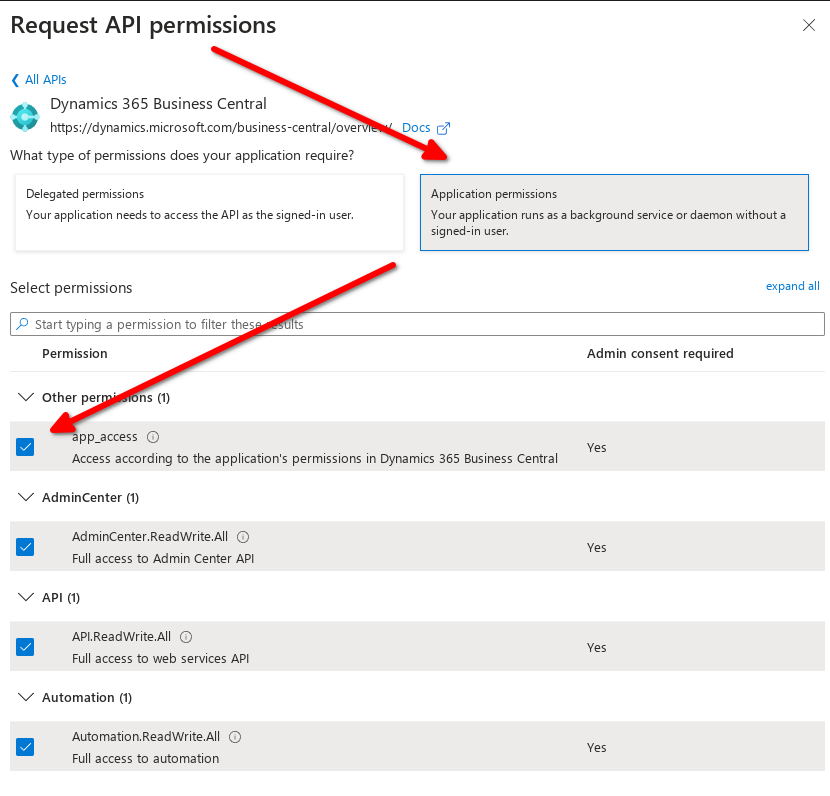
I oversigten skulle du nu gerne kunne se følgende tilladelser, noter advarslen, den skal være der:
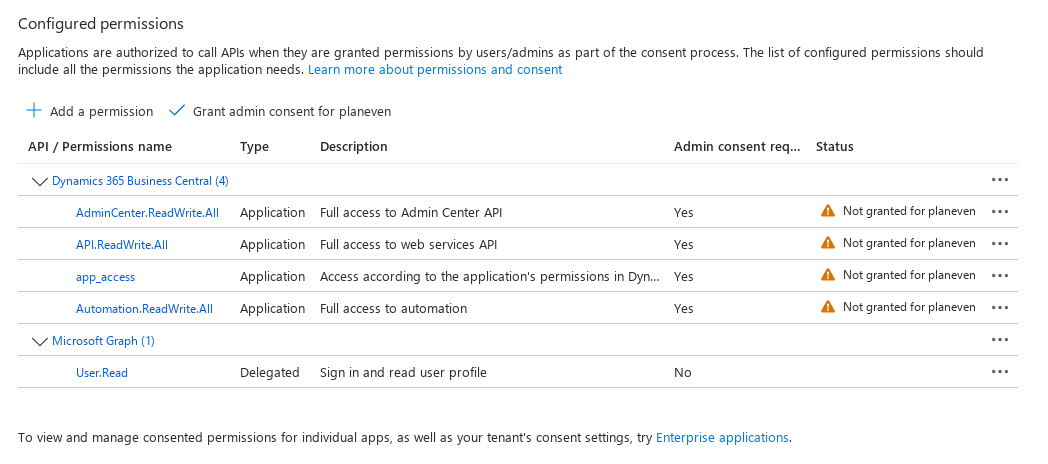
Herefter skal du finde siden Certificates & Secrets i menuen til venstre. Tryk dernæst på New client secret, giv din secret en beskrivelse, f.eks. årstal for oprettelse:
VIGTIGT: Når du danner en nye client secret, så kan du sætte en expiration date. Vi anbefaler at denne sættes til 18 måneder. Den angiver hvornår denne client secret (og dermed adgangen for PlanEven) udløber. Det er jeres ansvar at sikre, at holde denne opdateret løbende, så integrationen til PlanEven bibeholdes. Det kan være en god idé at skrive det i kalenderen, at man skal opdatere denne løbende, fx hvert år.

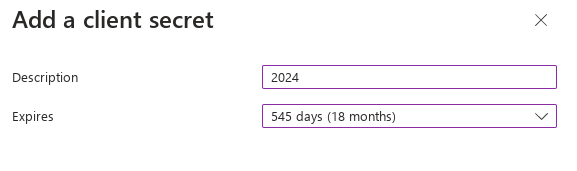
Når du danner en en client secret får du en secret value. Gem den, da den skal bruges senere. Du kan IKKE se denne secret igen efterfølgende, så husk at gemme den!
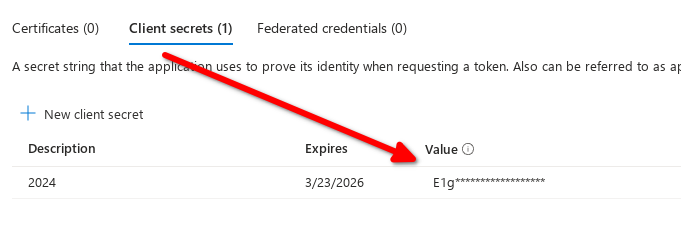
Når du har fået din secret value så skal du finde dit Application (client) ID og Directionary (tenant) ID.
Disse to finder du ved at gå ind i menupuntet Overview:
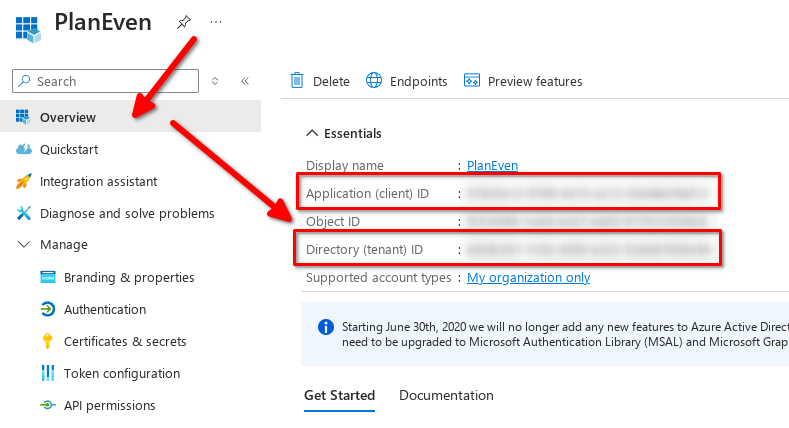
Nu skulle du gerne have de tre oplysninger vi skal bruge til de næste trin: Dit Client ID, Tenant ID og Client secret (secret value).
Trin 2: Indsæt oplysningerne i din Business Central
Åbn din Business Central og søg efter “Entra” (søgefeltet er i øverste højre hjørne).

Vælg menuen Microsoft Entra-programmer:
Klik på Ny, her skal du indsætte følgende (som på billedet):
- Indsæt din Client ID i Klient-id feltet. Skriv gerne “PlanEven” i Beskrivelse-feltet også. Sikr dig også at Tilstand står som “Aktiveret”.
- Under Brugerrettighedssæt vælger du D365 FULL ACCESS.
- Eventuel vælg virksomhed, hvis PlanEven kun skal have adgang til enkelte regnskaber.
- Gem ved at trykke på Giv samtykke.